cron使ってます。ただ毎回編集がめんどくさくてたまりませんでした。どうにか楽に編集できるようにする顛末記です。
前調査:cronって何者
前提条件として私はmacを使っています。cronで定期処理を走らせたい。そしてcronを編集しようとするとき、いつも立ち上がるviエディタ。良い加減慣れてはきたものの、編集スピードは亀。どうにか楽にできないでしょうかね。
cronって…
ここのサイトを見るとなんだかわかったようになれました。

Macでcronを使う時の注意点
cronの設定をしておいたつもりが設定されてなかったのですが、Vimの設定のせいだったのでそれについて。
[crontab -e]で編集を始めようとするとコピーを作成し…と割と裏で処理が走っている模様。どうもどっかのファイルを直接編集すれば良いわけではないみたい。というか直接いじっちゃダメ!ってコーションも出ますしね。
定期処理の実行ならばlaunchdという方法も
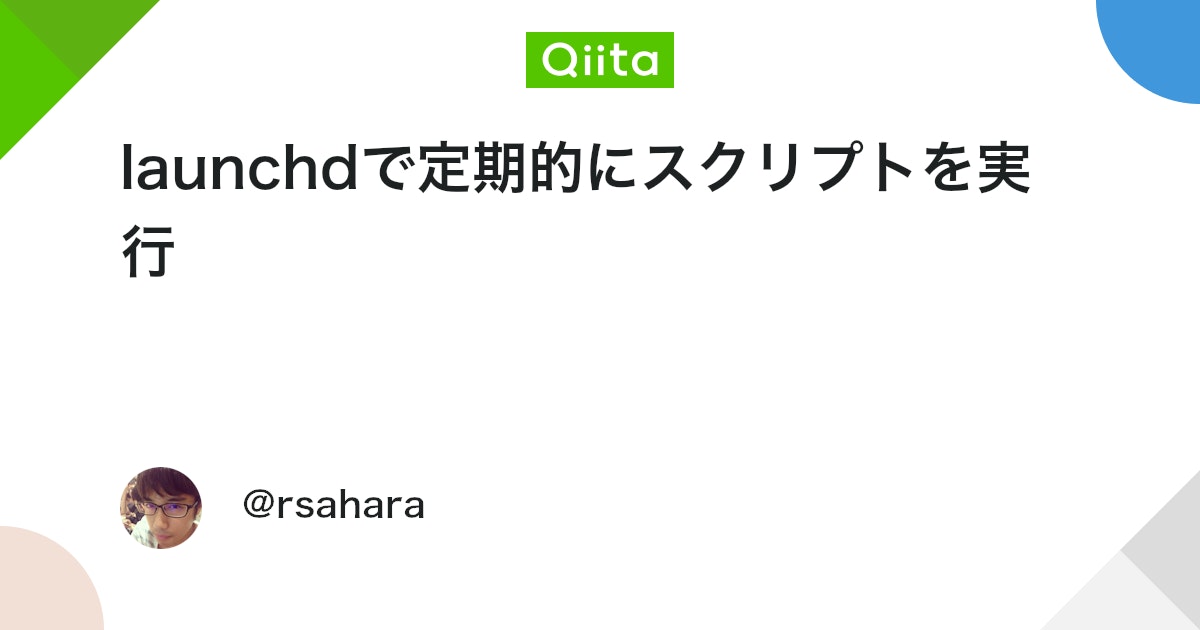
launchdで定期的にスクリプトを実行 - Qiita
定期的にスクリプトを実行する場合、Mac OS Xではcrontabよりlaunchdを使うことが推奨されている。 launchdを用いてMac OS Xで定期的にスクリプトを実行する方法を記述。 特徴 設定が2種類ある: エージェントはユ...
確かにファイルの構造はわかりやすいけど、記述量が半端なく増える…複数の定期処理を並べて表示できない点もデメリット。一個ずつ制御できるのはメリット。
Visual Studio Codeで開いて編集できないだろうか

イケてるcrontabのいじり方 - Qiita
crontab -eはだめ。 ミスりやすい。 間違ってcrontab -rしようものなら・・・(全部消えます)。 crontabってコマンドを叩くだけで震えが止まりません。 元に戻すのが変更量によっては大変なこともある。 イケてるcront...
これをみると、多少めんどうだが好きなエディタで編集できそう。それならば現状覇権を握ってるエディタVSCodeで編集できたら幸せ。
まずはターミナルからVSCodeを起動できるようにする
ターミナルからVScodeを起動させる方法 | logsuke
VScodeをターミナルから起動させる方法を見ていきます。 VScodeをインストール VScodeからインス
まずはターミナルからVScodeが起動できるようにする。これで
$code [filename]
でVSCodeが開くようになるはず。お次は手順に沿って…のところでいつも通りつまづく。
crontab: no crontab for XXXX
実行権限ないですぜ、という意味のよう。
crontab -u XXXX -l > crontab.old
でいけた。以後はcrontab.newファイルのところで編集して更新すればいけそう。
VSCodeでCronを編集する手順まとめ
1.まずはcron設定ファイルまで移動
cd [cron設定ファイルがある場所]
2.vscode開いてファイルを編集
code crontab.new
3.編集したファイルを反映
crontab crontab.new
番外nanoエディタという選択肢もあるよう
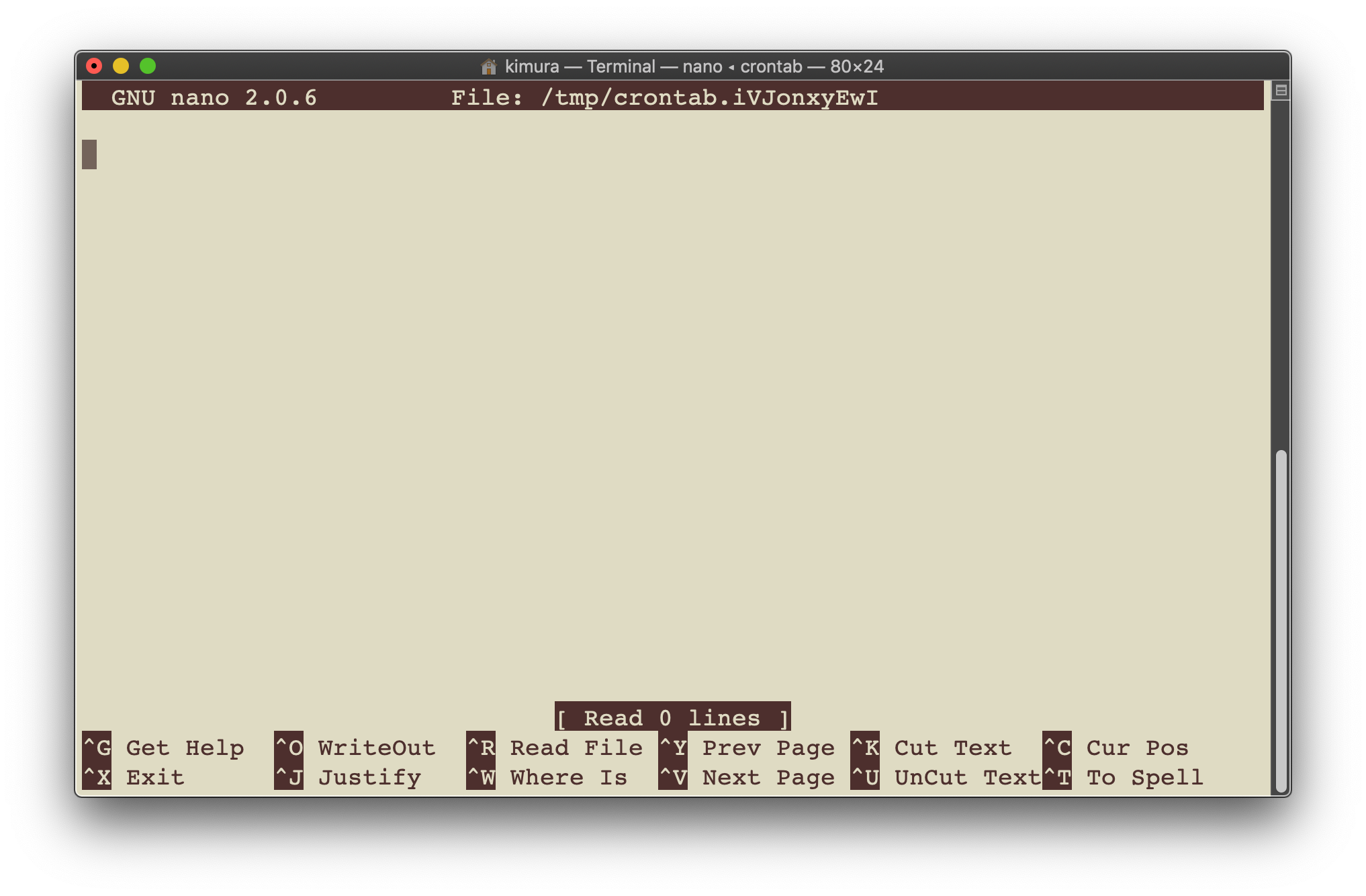
MacのTerminalのデフォルトエディタをnanoに変更する
Macのターミナルのデフォルトテキストエディタはviなのですが、永遠の初心者である私はnanoの方が分かりやすいので変更しました。
nanoエディタも界隈では流行っていそう。これならば各種コマンドも表示されているから、終わる時ってどうやったっけ?といったCUIエディタにありがちな苦悩から解放されそう。でも自分はやっぱりVSCodeですかねー。
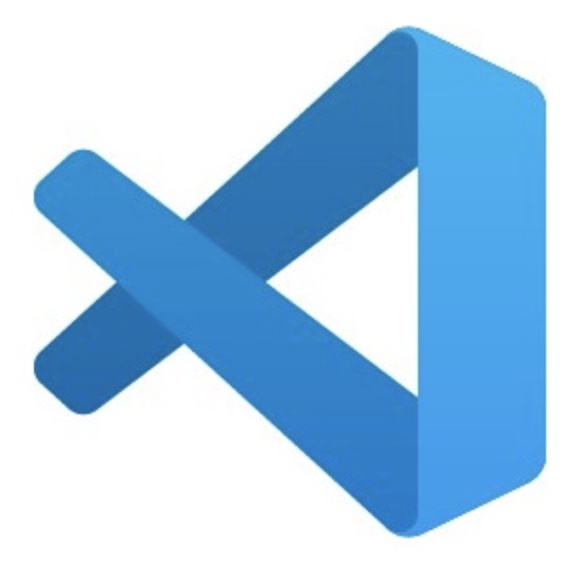
コメント